
Google Maps er enkelt en av Googles største prestasjoner. Det gjør at millioner av mennesker, hver dag, kan finne veien, dele retninger og så mye mer. Bruken av Google Maps strekker seg langt utover funksjonene du finner på nettstedet.
Jeg innrømmer at jeg er en Google-fanboy. Den største grunnen til at Google-tjenestene er så godt sammenflettet at du kan oppnå nesten enhver integrering du kan forestille deg. Dette gjelder også med Google Maps. Det er en film å integrere Google Maps med andre Google-tjenester som Google Nå, Google Disk, Google Dokumenter og Ark, og til og med Gmail.
I denne artikkelen vil jeg vise deg noen nyttige måter å dra nytte av disse enkle integrasjonene.
1. Google Nå og Maps
Omtrent alle smarttelefoner på planeten har GPS-funksjonalitet. Hvis du har Google Nå installert på telefonen, har du tilgang til noen veldig kule Google Maps-funksjoner.
For eksempel vil Google Nå minne deg om hvor du parkerte bilen din, ved hjelp av en Google Maps-plassering.
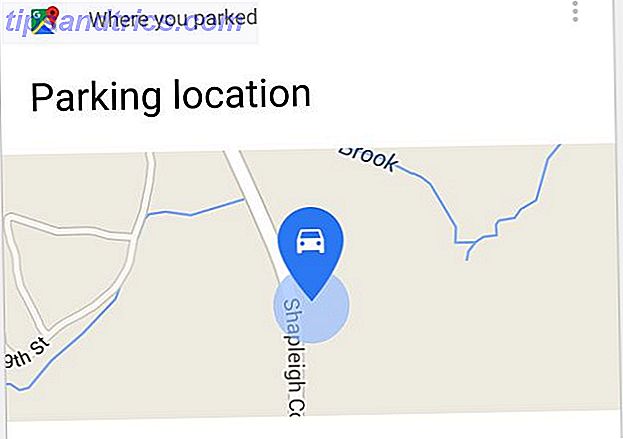
Hvis du leter etter en bedrift i nærheten av din nåværende posisjon, kan Google Nå også hjelpe deg med det. Bare spør etter nærliggende kaffebarer, bensinstasjoner, eller hva som helst, og du får et kart med alle steder utplugget.

Det er ikke nødvendig å gjøre noen funky integrasjon eller hacking. Så lenge du har installert Google Nå og plasseringstjenester aktivert på telefonen, kan du dra nytte av alle disse Google Maps-funksjonene i Google Nå-appen din.
2. Google Disk
Hvis du har en Google-konto, er oddsen ganske bra at du sannsynligvis bruker Google Disk ofte. Visste du at du kan opprette og organisere Google Maps fra din Drive-konto?
For å opprette et nytt kart klikker du på Ny> Mer> Google Mine kart .

Dette tar deg til en Google Maps-side der du kan plotte ut steder i forskjellige lag. Når du er ferdig med å opprette kartet, lukk bare fanen.
Alle endringer lagres automatisk på Google Disk-kontoen din. Pass på å gi et navn til kartet du vil huske!

Du finner kartet du har opprettet i Google Drive-kontoen din. Du kan sortere kartene dine i forskjellige mapper. Denne organisasjonen er nyttig for noe som å planlegge en familietur, da du kan beholde alle reisekart i samme mappe.

Å lage og organisere alle kart fra Google Disk er en ganske praktisk måte å gjøre produktive ting som:
- Planlegg familieferien.
- Organiser din neste camping- og fottur.
- Lagre et kart over alle dine favoritt spisesteder.
- Lag et kart til festen din for å dele med alle dine venner.
Google Maps-integrasjonen med Google Disk er sannsynligvis en av de mest praktiske måtene du kan bruke Google Maps i livet ditt med svært liten innsats. Gi det et forsøk!
3. Legge til et Google-nettsted
Hvis du bruker Google Nettsteder til å publisere en nettside, kan du integrere Google Maps i sidene dine uten mye innsats i det hele tatt (eller koding for den saks skyld).
I redigeringsmodus på nettstedet ditt, klikker du bare på Sett inn og deretter Kart .

På neste skjerm kan du bare skrive inn adressen du vil vise på websiden din. Du får se en forhåndsvisning av kartet i nedre ruten.

På neste skjermbilde, juster hvordan kartet vil bli integrert i nettsiden din. Du kan justere bredden og høyden, og om den vil bli integrert med eller uten en kantlinje.

Klikk på Lagre, og du vil se kartet innebygd der du plasserte det på siden. Ingen koding kreves, og det kreves ingen spesielle eksterne tilleggsprogrammer eller widgets. Bare noen få enkle trinn, og du har et innebygd Google Map direkte på websiden din.

Hvis du vil ha et av dine tilpassede kart du har opprettet i Mine kart, kan du klikke på Mine kart i stedet for Maps på siden Sett inn. Du får se en liste over alle kartene som er lagret i Google Disk-kontoen din.

Velg bare ett av de tilpassede kartene og legg det inn på Google Sites-siden din.
4. Bruk kart med Google Ark
Ikke lenge siden viste vi flere måter at du kan konvertere regnearkadresser til et Google Map. Disse inkluderer for det meste å bruke en KML-fil for å overføre over adressedata til Google Maps. Ikke en dårlig måte å oppnå, men det er en enklere måte.
Det første du må gjøre er å installere tilleggsprogrammet Mapping Sheets. Når du er installert, kan du klikke på Add-ons, Mapping Sheets og Start Mapping fra innsiden ark. Du vil se popup-vinduet Mapping Sheets på venstre side av regnearket.

Når du har kartdataene i regnearket ditt (ved hjelp av hvilke overskrifter du vil ha for tittel, filter og plassering ), kan du klikke på Vis- knappen nederst i tilleggsvinduet. Dette vil umiddelbart kartlegge og pinke alle disse adressene til Google Maps.

Selvfølgelig, hvis du foretrekker å ikke bruke et tillegg, kan du også bruke Import- funksjonen i Mine steder for å importere kartdata direkte fra et Google-ark. Nancy skrev en veiledning om hvordan du gjør dette. Det tar noen ekstra skritt, men du har allerede alt du trenger for å få det gjort akkurat nå.
5. Legg inn kart i Dokumenter og Gmail
Google Dokumenter brukte en gadget som tillater deg å legge inn et Google-kart Slik legger du inn YouTube, Vimeo, Instagram og Google Maps Responsively Slik legger du inn YouTube, Vimeo, Instagram og Google Maps Responsively En av de største buzzwords i nettet design verden i de siste to eller tre år må være "Responsive." Med fremkomsten av å bla på alt fra en 4-tommers smarttelefonskjerm til ... Les mer basert på regnearkplasseringsparametere. Den gadgeten er ikke lenger tilgjengelig. Det er heller ikke mulig å legge inn et kart i en e-post du komponerer ved hjelp av Gmail.
Det er en veldig enkel løsning for å dele kartene dine med folk via en Google Doc eller en e-post.
Opprett et bilde av kartet du har opprettet, som du kan legge inn på begge steder. Google gir en API for utviklere å godta en nettadresse med posisjonsparametere, og API-en returnerer et Google Maps-bilde av den plasseringen.

Dette er en veldig kul API og flott for Google Maps-utviklere. Hvordan fungerer Google Maps? Hvordan fungerer Google Maps? Google Maps brukes av millioner av mennesker hver dag, og du kan være en av dem, men hvordan fungerer det egentlig og hvordan opprettholder Google sin nøyaktighet så godt? Les mer . Men hvis du ikke er programmerer, og du ikke har en API-nøkkel, er du ute av lykke. Jo, du kan registrere deg for en nøkkel, men hvis du bare planlegger å bruke dette en eller to ganger, er det virkelig verdt det? Sannsynligvis ikke.
En enklere løsning er å bruke et verktøy som leveres online av utviklere der ute på nettet. Et eksempel på dette er Google Maps Image-generatoren som tilbys på Prodraw.
Bruk Prodraw til å skrive inn adressen til kartet du vil legge inn og eventuelle bildeparametere som størrelse og karttype.

Når du har sendt inn, ser du et bilde av kartet du ønsket, samt flere embedskript under det.

Du har muligheten til å bruke en nettadresse som peker direkte til statisk Google Maps-bilde, et bildeinnleggskode for et nettsted eller bildeforumskode for innlemming i et nettforum. Eller du kan høyreklikke på kartet selv og bare lagre det som en bildefil på datamaskinen. For å legge inn i Google Dokumenter eller Gmail, er dette det beste valget.
I Google Dokumenter klikker du bare på Sett inn og deretter Bilde ...

Dette vil legge inn kartbildet rett inn i dokumentet ditt.

I Gmail klikker du bare på Sett inn bildeverktøy når du skriver en ny e-post, og laster opp bildet fra datamaskinen. Det vil legge bildet inn i e-posten din.

Det er ikke den mest geniale måten å legge inn et Google Map i dokumentet eller e-posten din. Men det gjør trikset og sluttresultatet bra. Ingen koding kreves.
Et annet nyttig elektronisk verktøy du kan bruke til å generere statiske kartbilder som dette, er Static Map Maker. Dette lar deg ikke bare legge inn Google Maps, men også kart fra Bing, MapQuest, Mapbox og mer.
Bruk Google Maps overalt
Et kart er et veldig nyttig verktøy for mange ting du kan gjøre hver dag. Enten det sender noen retninger til huset ditt, forklarer noe om et sted i et dokument, eller lagring av kart til Google Drive-kontoen din for din kommende familie tur - kartene er veldig nyttige.
Har du noen gang brukt noen av teknikkene ovenfor for å legge inn kart i dine favoritt Google-tjenester? Kjenner du til andre måter? Del dine tanker i kommentarfeltet nedenfor!



